Win10系统如何更改账户名称?Win10更改用户名的方法
2017-09-24 00:00:00 浏览:1290 作者:管理员
很多用户都发现,新买的电脑或者未经自己确认的Win10账户名称通常为Administrator这串字母,虽然在使用上没有任何影响,但就是有用户不喜欢,想要更加个性的名称。若要在Win10系统中更改用户名该如何操作呢? Win10更改用户名的方法 1、在Win10系统中点击开始菜单,选择进入控制面板。 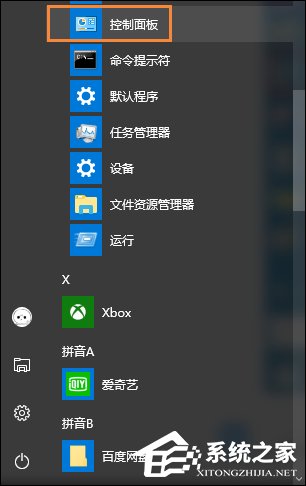 2、然后点击“用户帐户”选项。
2、然后点击“用户帐户”选项。 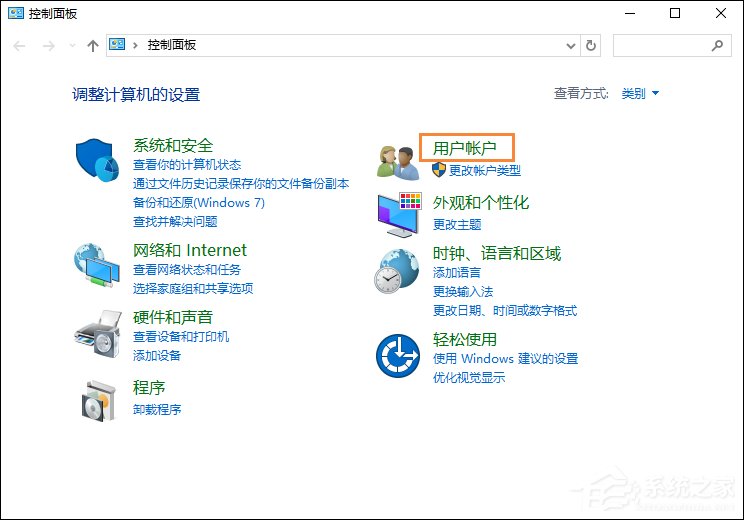 3、接着点击“用户帐户”选项。
3、接着点击“用户帐户”选项。 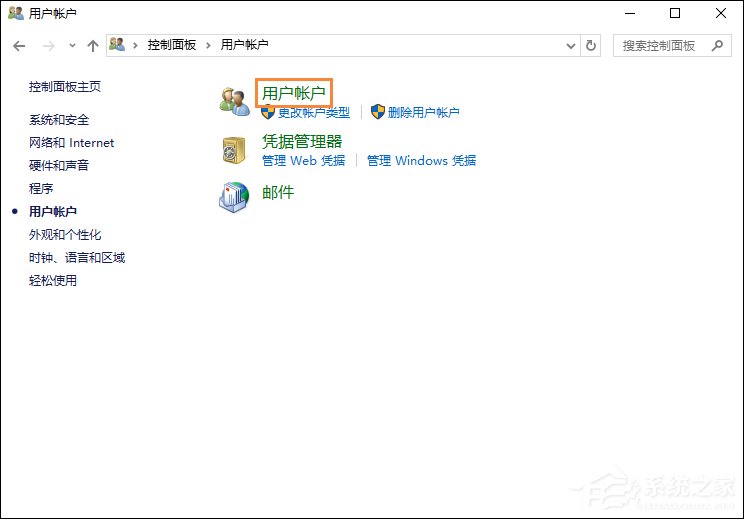 4、在用户帐户中,我们可以看到有一项名为“更改帐户名称”的选项,没错点击它。
4、在用户帐户中,我们可以看到有一项名为“更改帐户名称”的选项,没错点击它。 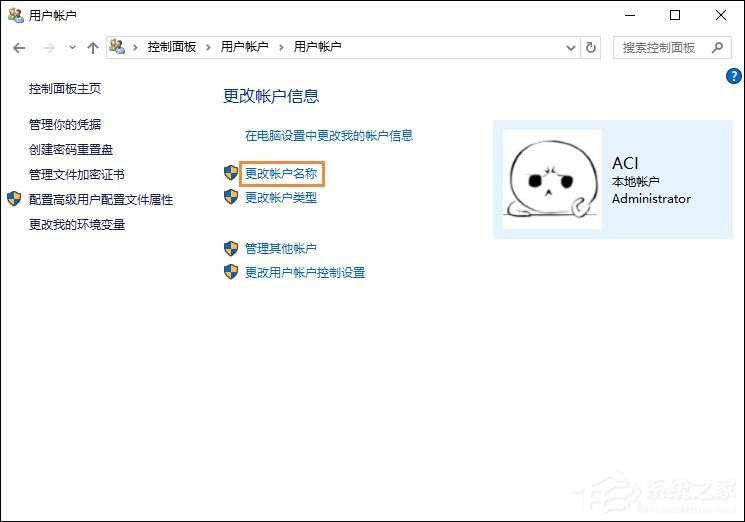 5、输入一个新帐户名,然后点击“更改名称”按钮,最后重启一下Win10系统,我们更改帐户名称的工作就完成了。
5、输入一个新帐户名,然后点击“更改名称”按钮,最后重启一下Win10系统,我们更改帐户名称的工作就完成了。 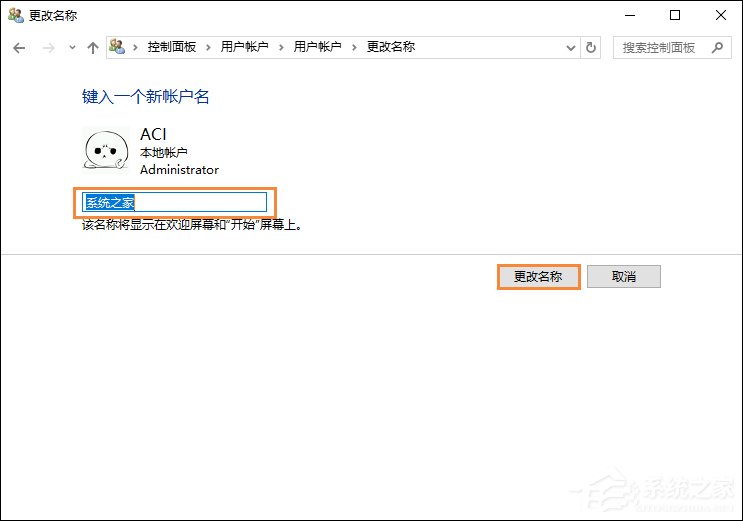 在Win10系统中一般有两个位置需要用户修修改账户名,默认的Administrator可以现实不明显,但用户可以在任务管理器看到进程的使用者,这个用户名和账户有本质的区别,需要在装机的时候就更改,否则日后更改将出现很多系统加载路径。
在Win10系统中一般有两个位置需要用户修修改账户名,默认的Administrator可以现实不明显,但用户可以在任务管理器看到进程的使用者,这个用户名和账户有本质的区别,需要在装机的时候就更改,否则日后更改将出现很多系统加载路径。 


